Meilleures façons de supprimer les filigranes de la vidéo dans After Effects
La suppression des filigranes d'une photo est facile à l'aide d'Adobe Photoshop. Mais savez-vous comment supprimer les filigranes de la vidéo dans Adobe After Effects? Certaines personnes disent que c'est difficile car il n'y a que quelques applications que vous pouvez utiliser pour supprimer les filigranes d'une vidéo. Vous avez de la chance. En utilisant Adobe After Effects, cet article vous proposera d'excellentes méthodes pour supprimer les objets inutiles de vos vidéos ou films, tels que les filigranes, les logos, les textes, les autocollants, etc. De plus, vous découvrirez les meilleures alternatives que vous devez essayer, vous avez donc beaucoup de choix sur les applications que vous préférez. Lisez l'article pour plus de détails.

Partie 1 : Comment supprimer les filigranes d'une vidéo dans After Effects
Adobe After Effects peut facilement supprimer les filigranes et autres éléments frustrants de vos vidéos. De plus, vous pouvez faire plus de choses avec ses nombreux outils. L'un des programmes de montage vidéo les plus appréciés et les plus avancés d'Adobe, After Effects élève votre travail à un nouveau niveau. Cet outil est utilisé pour le processus de post-production de la réalisation de films, de la production télévisuelle et des jeux vidéo. De plus, vous pouvez compter sur cette application pour l'animation, le compostage, le suivi et la saisie.
De plus, les concepteurs visuels, les animateurs, les agences de publicité, les éditeurs vidéo, les concepteurs d'animations graphiques, les spécialistes des médias sociaux, les producteurs vidéo, les éditeurs vidéo, les spécialistes UX et les animateurs utilisent tous After Effects. Cependant, Adobe After Effects n'est pas parfait pour les utilisateurs non professionnels. Il a beaucoup d'outils, des processus compliqués et des fonctionnalités avancées, ce qui est déroutant. De plus, vous ne pouvez utiliser l'essai gratuit que pendant sept jours maximum. Vous devez acheter le logiciel pour utiliser ce logiciel en continu. Suivez les étapes simples ci-dessous pour supprimer les filigranes d'une vidéo.
Étape 1: Télécharger Adobe After Effects et installez-le sur votre appareil. Lancez les applications et accédez à Fichier > Ouvrir pour insérer votre vidéo avec un filigrane.
Étape 2: Aller au Onglet Suivi et frapper le Mouvement de suivi. Placez la boîte de suivi sur la zone du filigrane et appuyez sur la flèche vers l'avant de la piste.
Étape 3: Sélectionnez le filigrane à l'aide de l'outil Marquee et choisissez Éditer > Remplir. Lorsque la boîte de dialogue apparaît, sélectionnez Conscient du contenu et appuyez sur D'accord.
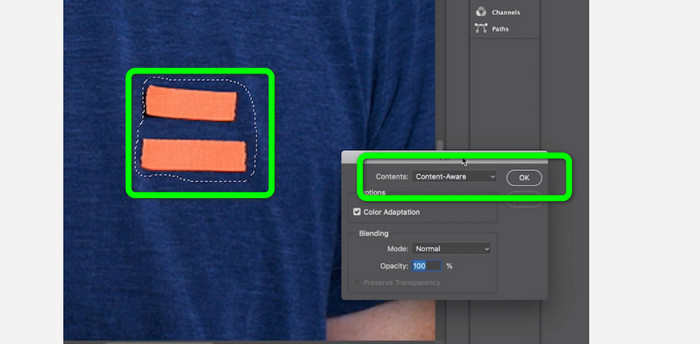
Étape 4: Liez le suivi Nul objet à l'image fixe masquée à l'aide du fouet. Il sera alors associé à l'objet Null en mouvement. Votre vidéo devrait maintenant avoir un filigrane indétectable lorsque vous la lisez.
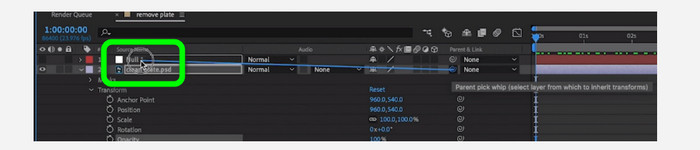
Partie 2 : Méthodes les plus simples pour supprimer le filigrane d'une vidéo
Utilisation de Video Converter Ultimate
Comme nous le savons, Adobe After Effects est difficile à utiliser, surtout pour les débutants. Dans ce cas, l'application la plus efficace et la plus simple pour supprimer les filigranes de vos vidéos est la Video Converter Ultimate. Il a une interface simple et des méthodes compréhensibles, ce qui est parfait pour tout le monde. Outre les filigranes, vous pouvez également supprimer d'autres éléments gênants, tels que les logos, les autocollants, les émoticônes, les textes, etc. Le processus de suppression de cet outil est rapide, vous n'avez donc pas à attendre un peu plus longtemps.
De plus, il a plus de fonctionnalités que vous ne l'imaginez. Si d'autres appareils ne prennent pas en charge votre vidéo, vous pouvez la convertir dans un autre format de fichier. Cet outil peut convertir les formats de fichiers vidéo et audio. De plus, si votre vidéo est trop rapide et que vous souhaitez la ralentir, vous pouvez toujours compter sur cette application car elle offre une fonction de contrôleur de vitesse vidéo dans laquelle vous pouvez régler la vitesse de votre vidéo de 0,125x à 8x plus rapidement.
Pour supprimer les filigranes de vos vidéos, utilisez les guides détaillés ci-dessous.
Utilisation de la suppression de filigrane vidéo
Étape 1: Vous pouvez télécharger le Video Converter Ultimate sur votre Windows et Mac en cliquant sur le bouton Télécharger ci-dessous. Après le processus d'installation, vous pouvez le lancer instantanément.
TéléchargerPour Windows 7 ou version ultérieureTéléchargement sécurisé
TéléchargerPour MacOS 10.7 ou version ultérieureTéléchargement sécurisé
Étape 2: Sélectionnez le panneau Boîte à outils parmi les quatre options en haut, puis cliquez sur le Suppresseur de filigrane vidéo. Attendez-vous à ce qu'une autre interface s'affiche en cliquant sur le bouton Télécharger ci-dessous. Après le processus d'installation, vous pouvez le lancer instantanément.
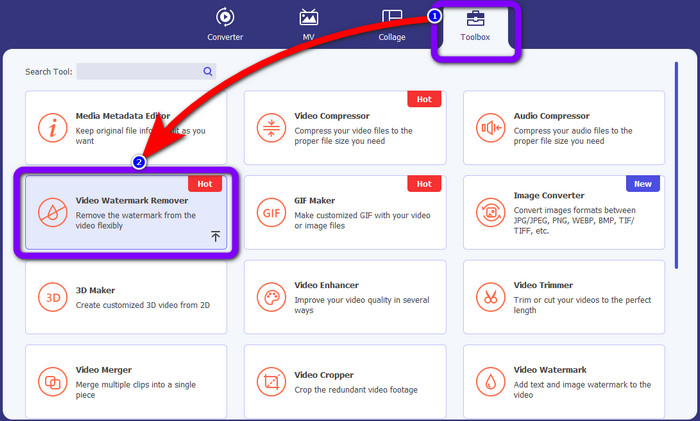
Étape 3: Clique le Plus icône. Votre dossier apparaîtra, puis choisissez la vidéo avec un filigrane que vous souhaitez éliminer.
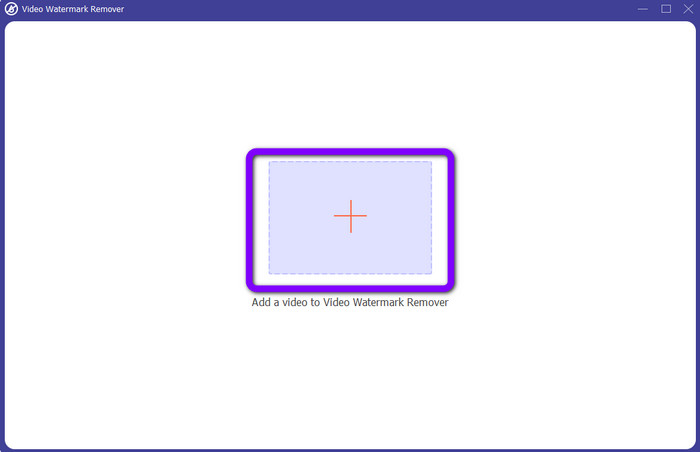
Étape 4: appuie sur le Ajouter une zone de suppression de filigrane bouton après avoir joint votre vidéo avec un filigrane. Un petit carré apparaîtra sur votre vidéo. Utilisez-le pour couvrir les filigranes.
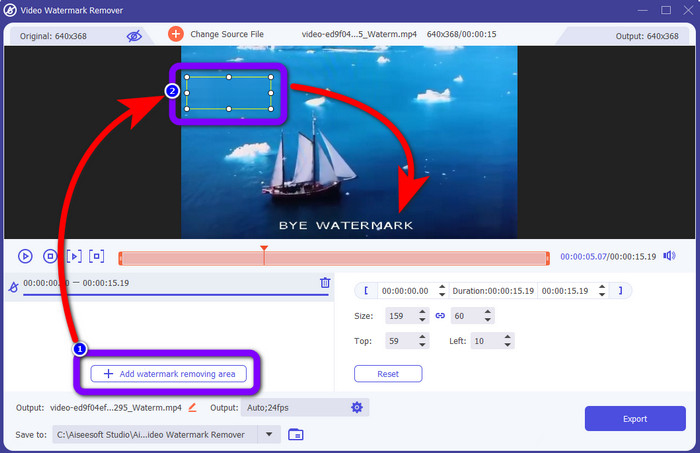
Étape 5: Après avoir recouvert les filigranes, vous pouvez également modifier le format, la qualité, la fréquence d'images et les résolutions de votre vidéo en cliquant sur le Production option sur la partie inférieure de l'interface.
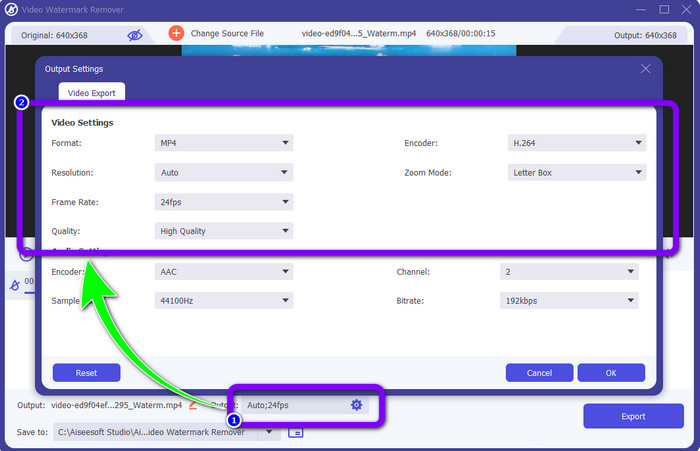
Étape 6: Étape 6 : Pour la dernière étape, cliquez sur le Exportation bouton et enregistrez votre vidéo éditée.
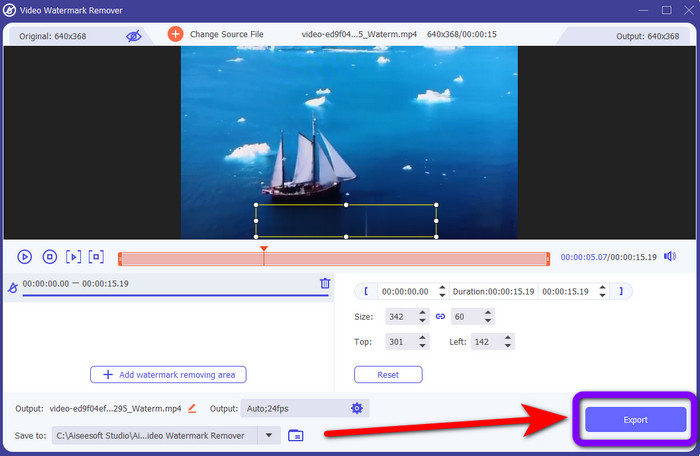
Utilisation du recadrage vidéo
Étape 1: Aller au Boîte à outils panneau et sélectionnez le Recadrage vidéo outil.
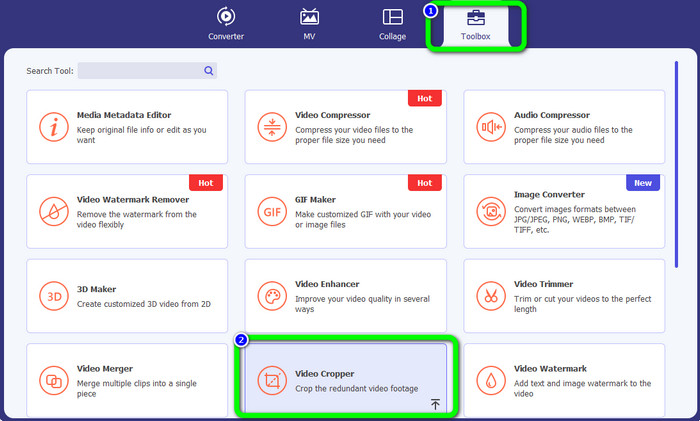
Étape 2: appuie sur le + icône pour ajouter la vidéo avec un filigrane.
Étape 3: Vous pouvez recadrer votre vidéo pour éliminer le filigrane dans cette partie. Vous pouvez également accéder à la deuxième case pour sélectionner le modèle de recadrage que vous préférez.
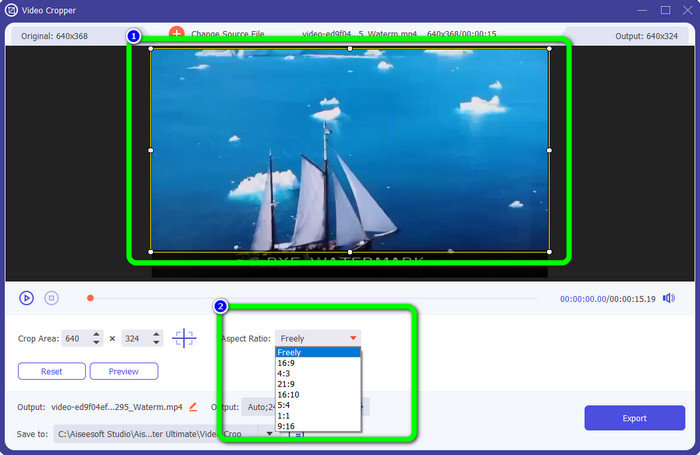
Étape 4: Si vous avez terminé recadrage de votre vidéo, clique le Exportation bouton pour enregistrer la vidéo sans filigrane.
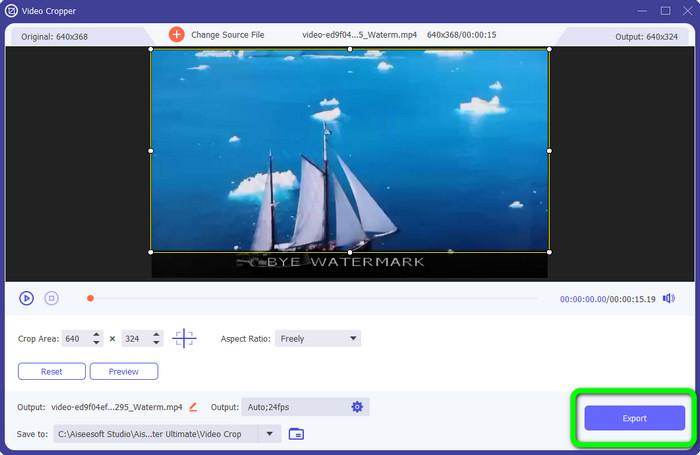
Utilisation de Video Watermark Remover en ligne
Après avoir connu les méthodes les plus simples à l'aide d'outils hors ligne, nous vous montrerons un autre outil de suppression de filigrane que vous pouvez essayer en ligne. Cette demande est la Suppresseur de filigrane vidéo en ligne. Il s'agit d'un nouveau système entièrement automatisé suppression de filigrane vidéo qui vous rendra la vie sans soucis. En outre, vous pouvez supprimer divers éléments de vos vidéos, tels que les logos, les signatures, les horodatages, les filigranes, les textes, etc. Ce logiciel est similaire à d'autres décapants, mais la seule chose qui le rend unique est qu'il peut supprimer automatiquement les filigranes. Cette application a été conçue pour détecter des objets et les remplacer par des couleurs assorties pour rendre et remplir tout pour ressembler au fichier d'origine.
Cependant, vous ne pouvez télécharger que cinq vidéos lorsque vous utilisez la version gratuite. Il a également un processus d'encodage lent et vous ne pouvez pas l'exporter vers d'autres formats de fichiers. Vous devez acheter un abonnement pour découvrir plus de fonctionnalités intéressantes de cet outil. Suivez les étapes ci-dessous pour supprimer les filigranes de vos vidéos à l'aide de Video Watermark Remover Online.
Étape 1: Allez visiter le Suppresseur de filigrane vidéo en ligne. Clique le Boite bleue pour ajouter votre vidéo. Vous pouvez également faire glisser votre vidéo.
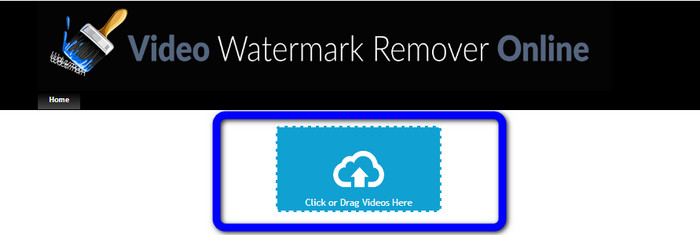
Étape 2: Après avoir traité le fichier, cliquez sur le Supprimer filigrane bouton. Attendez le processus de suppression. Enregistrez votre vidéo sans filigrane.
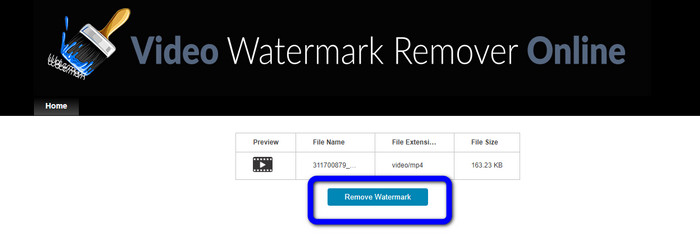
Partie 3 : FAQ sur la suppression des filigranes d'une vidéo
1. Quel est le meilleur outil de suppression de filigrane vidéo pour Windows et Mac ?
Video Converter Ultimate est le meilleur outil de suppression de filigrane. Il peut facilement éliminer les objets indésirables de vos vidéos, tels que les filigranes, les logos, les autocollants, les textes, etc.
2. Le dissolvant de filigrane vidéo est-il sûr en ligne ?
Tous ne sont pas sûrs. Après avoir supprimé les filigranes à l'aide d'outils en ligne, ils peuvent immédiatement supprimer votre fichier afin que personne ne puisse voir et utiliser votre fichier vidéo. Cependant, certaines applications ne sont pas sûres, vous devez donc d'abord vérifier l'application que vous utilisez.
3. La qualité de ma vidéo changera-t-elle après la suppression des filigranes ?
Cela dépend des applications que vous utilisez. Si vous ne voulez pas affecter la qualité de vos vidéos, vous pouvez utiliser Video Converter Ultimate
Conclusion
Vous avez acquis une idée et appris comment supprimer les filigranes des vidéos dans Adobe After Effects. En outre, cet article vous a fourni les meilleures alternatives pour supprimer les filigranes avec les méthodes les plus simples. Et si vous souhaitez supprimer les éléments indésirables de vos vidéos de manière efficace et sans perte de qualité, vous pouvez essayer d'utiliser le Video Converter Ultimate.



 Video Converter Ultimate
Video Converter Ultimate Enregistreur d'écran
Enregistreur d'écran



